win10找不到指纹识别功能怎么办 win10笔记本电脑检测不到指纹设备修复方法
更新时间:2024-01-30 10:18:38作者:run
当前win10笔记本电脑自带的指纹识别器越来越受到大家的关注和喜爱,因为指纹识别器在保护个人隐私和提升使用体验方面发挥着重要作用。然而有些用户却遇到了检测不到指纹设备的问题,对此win10找不到指纹识别功能怎么办呢?在本文中我们将会详细介绍win10笔记本电脑检测不到指纹设备修复方法,帮助大家更好地享受指纹识别带来的便利。
解决方法如下:
1、首先启动电脑,进入桌面,右键点击“计算机”按钮,在弹出的菜单中选择“管理”选项。接着在新打开的计算机管理页面中,在左侧找到“设备管理器”选项。
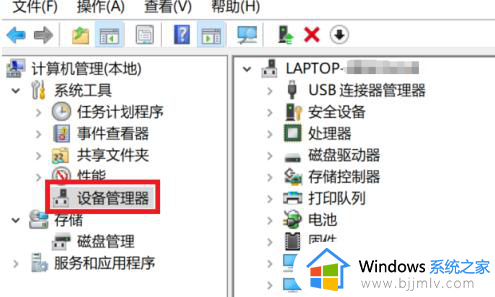
2、在展开的设备列表中,定位到“生物识别设备”一栏,展开后,可以看到指纹装置前出现感叹号(此时对指纹装置右键单击,在弹出的菜单中选择“属性”选项,将会弹出一个新窗口,显示“该设备无法启动”的告警信息)。

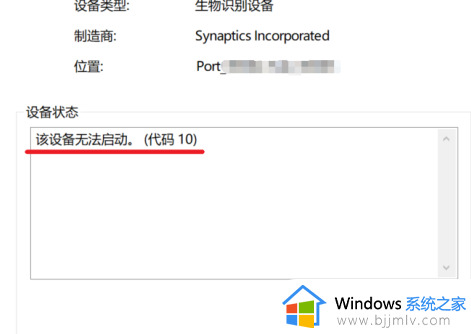
3、接下来,再次右键单击装置,从新菜单中选择“更新驱动程序”选项,进入更新驱动页面后,点击“自动搜索更新的驱动程序软件”。
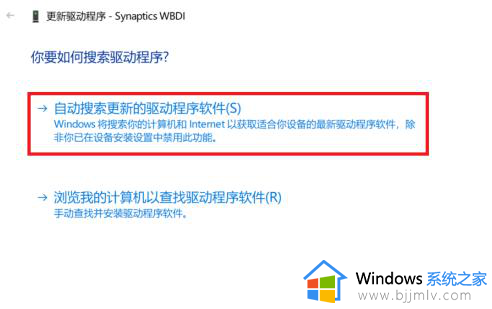
4、随后,系统会自动开始搜索适合的驱动程序并下载进行安装,请您耐心等待。
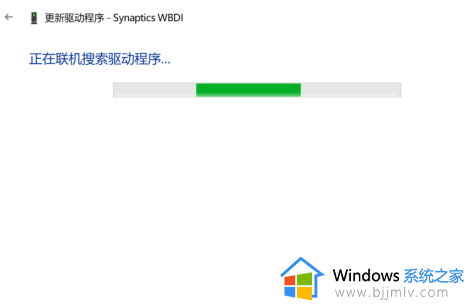
5、最后,当页面出现“成功更新”的提示时,请重启电脑,之后便可顺利实现指纹解锁功能了。
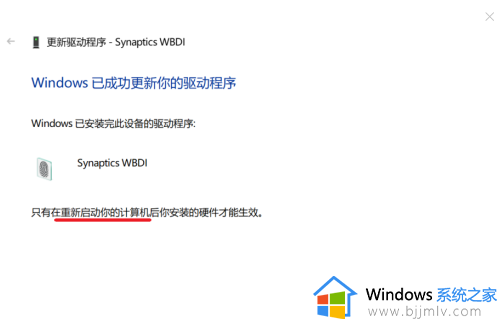
以上就是关于win10笔记本电脑检测不到指纹设备修复方法的全部内容,有遇到相同问题的用户可参考本文中介绍的步骤来进行修复,希望能够对大家有所帮助。
win10找不到指纹识别功能怎么办 win10笔记本电脑检测不到指纹设备修复方法相关教程
- 笔记本电脑win10找不到支持指纹的指纹识别器怎么修复
- win10找不到指纹识别器怎么办 win10开机找不到指纹识别器处理方法
- window10指纹登陆选项没有了怎么办 window10找不到指纹识别功能解决方法
- win10更新后指纹识别用不了怎么办 win10更新后指纹不能用修复方法
- win10检测不到usb设备怎么办 win10电脑无法识别usb设备如何修复
- win10指纹设置在哪里?win10指纹识别怎么设置
- 华为笔记本装win10专业版后指纹用不了修复方案
- win10系统重装后指纹不能用怎么办 win10重装后指纹用不了修复方法
- win10指纹服务被禁止怎么启动 win10如何解除指纹禁用功能
- win10笔记本电脑电池未检测到怎么办 win10笔记本电脑未检测到电池处理方法
- win10如何看是否激活成功?怎么看win10是否激活状态
- win10怎么调语言设置 win10语言设置教程
- win10如何开启数据执行保护模式 win10怎么打开数据执行保护功能
- windows10怎么改文件属性 win10如何修改文件属性
- win10网络适配器驱动未检测到怎么办 win10未检测网络适配器的驱动程序处理方法
- win10的快速启动关闭设置方法 win10系统的快速启动怎么关闭
win10系统教程推荐
- 1 windows10怎么改名字 如何更改Windows10用户名
- 2 win10如何扩大c盘容量 win10怎么扩大c盘空间
- 3 windows10怎么改壁纸 更改win10桌面背景的步骤
- 4 win10显示扬声器未接入设备怎么办 win10电脑显示扬声器未接入处理方法
- 5 win10新建文件夹不见了怎么办 win10系统新建文件夹没有处理方法
- 6 windows10怎么不让电脑锁屏 win10系统如何彻底关掉自动锁屏
- 7 win10无线投屏搜索不到电视怎么办 win10无线投屏搜索不到电视如何处理
- 8 win10怎么备份磁盘的所有东西?win10如何备份磁盘文件数据
- 9 win10怎么把麦克风声音调大 win10如何把麦克风音量调大
- 10 win10看硬盘信息怎么查询 win10在哪里看硬盘信息
win10系统推荐